Se il vostro iPhone, iPad o iPod Touch non risponde più ai vostri comandi oppure sta assumendo dei comportamenti insoliti, l’hard reset può essere una soluzione rapida ed efficace per risolvere numerosi problemi hardware e software. Vediamo insieme come ripristinare un iDevice con l’hard reset!
Che cos’è l’hard reset su iPhone e iPad?
In termini comuni, l’hard reset è un ripristino forzato di un dispositivo alle impostazioni di fabbrica ma non per l’intera memoria ma solo per i parametri che regolano i rapporti tra hardware e software; per molti smartphone e tablet, l’hard reset elimina tutte le impostazioni e i dati dell’utente riportandolo allo stato in cui il prodotto è uscito dalla fabbrica.
Fortunatamente nel gergo di Apple e di noi utenti iOS, l’hard reset non è altro che un semplice riavvio forzato che ci aiuta a ripristinare i valori di default per funzionalità software e hardware vitali per un iPhone, iPod Touch e iPad.
NB: l’hard reset su iPhone non provoca la perdita dei vostri dati (contatti, e-mail, fotografie, video, ecc…). L’operazione reimposta solo alcuni valori che non compromettono le preferenze e le impostazioni dell’utente.
Quando fare l’hard reset?
Sono diverse le situazioni in cui un riavvio forzato potrebbe portare giovamenti, infatti, sia che abbiate continui crash delle applicazioni oppure se il vostro iPhone non si accende più, facendo un reset riuscirete con una buona probabilità a risolvere tutti i vostri problemi!
Infatti, sono numerosi gli utenti che avevano iPhone completamente morti e bloccati, con la fotocamera bloccata o sensori non funzionanti, che hanno sistemato il tutto facendo l’hard reset.
Come fare hard reset su iPhone e iPad? – Riavvio forzato
Eseguire l’hard reset con iOS è davvero un’operazione rapida e semplice da effettuare. Seguite questi passi:
- premere contemporaneamente e mantenere premuti i tasti Home e ON/OFF finché il dispositivo non si riavvia;
- rilasciare i tasti quando compare la schermata di avvio con il logo Apple;
- attendere il caricamento completo e successivamente utilizzare il dispositivo.
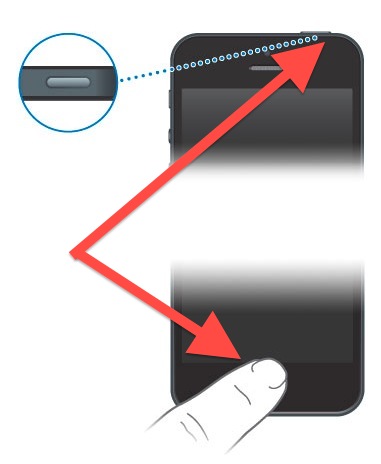
Per finalizzare correttamente l’operazione vi consiglio di leggere i 3 passi e successivamente procedere con l’operazione affinché abbiate appreso correttamente come deve essere effettuata la procedura completa.
iOS chiede l’attivazione del dispositivo tramite iTunes con cavo USB!
Potrebbe capitare che, in seguito all’hard reset, l’avvio di iOS non avviene correttamente e il dispositivo richiede la connessione via USB ad un computer con iTunes: niente paura, è tutto sotto controllo!
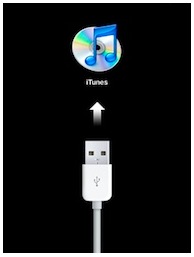
Se vi compare una schermata simile a questa che visualizzate qui sopra, procedete spegnendo e riaccendendo l’iDevice così come fate normalmente. E’ preferibile che prima dell’avvio attendiate almeno 5-10 secondi.
NB: potrebbe essere necessario ripetere l’operazione più volte se l’iPhone continua a chiedere il collegamento ad iTunes.
Ritieni che questa guida sia stata utile? Condividila con i tuoi amici sui social network e probabilmente anche loro, se hanno qualche problema con l’iPhone o iPad, potranno risolverlo tranquillamente con un hard reset!
